Jedwali la yaliyomo
Mafunzo haya yatakuonyesha njia chache tofauti za kuchanganya majina katika Excel: fomula, Flash Fill na zana ya Unganisha Seli.
Laha za kazi za Excel hutumika mara nyingi kuhifadhi data. kuhusu makundi mbalimbali ya watu - wateja, wanafunzi, wafanyakazi, na kadhalika. Katika hali nyingi, majina ya kwanza na ya mwisho huhifadhiwa katika safu wima mbili tofauti, lakini mara kwa mara unaweza kuhitaji kuchanganya majina mawili katika seli moja. Kwa bahati nzuri, siku za kuunganisha chochote kwa mikono zimekwisha. Hapa chini utapata baadhi ya mbinu za haraka za kuunganisha majina katika Excel ambazo zitakuokoa muda mwingi wa kuchosha.
Mchanganyiko wa Excel wa kuchanganya jina la kwanza na la mwisho
Wakati wowote haja ya kuunganisha jina la kwanza na la mwisho pamoja katika kisanduku kimoja, njia ya haraka zaidi ni kuunganisha seli mbili kwa kutumia kiendeshaji cha ampersand (&) au kitendakazi cha CONCATENATE kama inavyoonyeshwa katika mifano iliyo hapa chini.
Mfumo 1. Unganisha jina la kwanza na la mwisho katika Excel
Wacha tuseme, katika lahakazi yako, una safu wima moja ya jina ulilopewa na safu wima nyingine ya jina la ukoo na sasa unataka kuunganisha safu wima hizi mbili kuwa moja.
Katika fomu ya jumla, hizi hapa ni fomula za kuchanganya jina la kwanza na la mwisho katika Excel:
= seli_ya_ya_kwanza&" "& seli_ya_jina_la_jinaCONCATENATE( seli_ya_ya_kwanza," ", last_name_cell)Katika fomula ya kwanza, muunganisho hufanywa kwa herufi ya ampersand (&). Fomula ya pili inategemea kazi inayolingana(neno "concatenate" ni njia nyingine tu ya kusema "jiunge pamoja"). Tafadhali zingatia kwamba katika hali zote mbili, unaingiza bambo nafasi (" ") katikati ili kutenganisha sehemu za jina.
Na jina la kwanza katika A2 na la mwisho katika B2. , fomula za maisha halisi huenda kama ifuatavyo:
=A2&" "&B2
=CONCATENATE(A2, " ", B2)
Ingiza fomula katika kisanduku C2 au safu wima nyingine yoyote katika safu mlalo, gonga Enter, kisha uburute. kipini cha kujaza ili kunakili fomula hadi seli nyingi kadri unavyohitaji. Kwa matokeo, utakuwa na safu wima za jina la kwanza na la mwisho zilizounganishwa kwenye safu wima ya jina kamili:
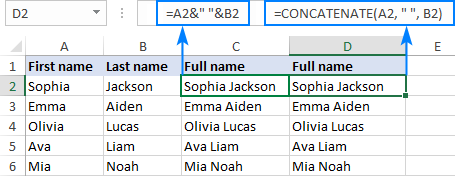
Mfumo wa 2. Unganisha jina la mwisho na jina la kwanza na koma
Ikiwa unatafuta kuunganisha majina katika umbizo la Jina la Mwisho, Jina la Ngumi , tumia mojawapo ya fomula zifuatazo ili kuunganisha jina la kwanza na la mwisho kwa koma:
= last_name_cell&", "& kisanduku_cha_jina_kwanzaCONCATENATE( kisanduku_cha_jina_la_mwisho,", ", seli_ya_kwanza)Fomula kimsingi ni sawa na ile iliyotangulia kwa mfano, lakini hapa tunaunganisha majina kwa mpangilio wa nyuma na kuyatenganisha kwa koma na nafasi (", ").
Katika picha ya skrini iliyo hapa chini, kisanduku C2 kina fomula hii:
=B2&", "&A2
Na kisanduku D2 kina hii:
=CONCATENATE(B2, ", ", A2)
fomula yoyote utakayochagua, matokeo yatakuwa sawa:
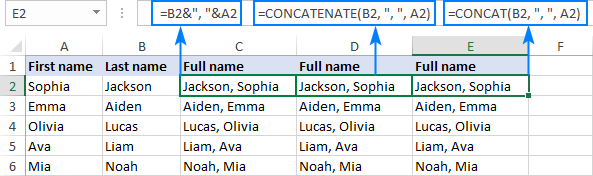
Mfumo 3. Unganisha jina la kwanza, la kati na la mwisho katika kisanduku kimoja
Na sehemu tofauti za majina zilizoorodheshwa katika 3safu wima tofauti, hivi ndivyo unavyoweza kuziunganisha zote kwenye kisanduku kimoja:
= seli_ya_ya_kwanza&" "& seli_ya_jina_la_katikati&" "& seli_ya_jina_la_mwishoCONCATENATE( seli_ya_kwanza," ", seli_ya_jina_la_katikati," ", seli_ya_jina_la_mwisho)Kitaalam, unaongeza tu hoja moja zaidi kwa fomula ambazo tayari zimejulikana kwa unganisha jina la kati.
Kwa kuchukulia jina la kwanza liko katika A2, jina la kati katika B2, na la mwisho katika C2, fomula zifuatazo zitafanya kazi vizuri:
=A2&" "&B2&" "&C2
=CONCATENATE(A2," ",B2," ",C2)
Picha ya skrini iliyo hapa chini inaonyesha fomula ya kwanza inayotumika:
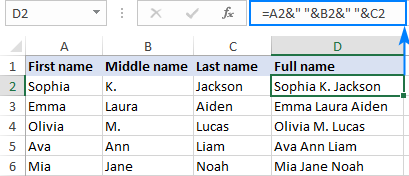
Katika hali ambayo safu wima B inaweza kuwa na au isiwe na jina la kati, unaweza kushughulikia. kila kisa kivyake, kisha uchanganye fomula mbili kuwa moja kwa usaidizi wa taarifa ya IF:
=IF(B2="", A2&" "&C2, A2&" "&B2&" "&C2)
Hii itazuia kuonekana kwa nafasi za ziada kati ya maneno katika safu mlalo ambapo jina la kati halipo. :
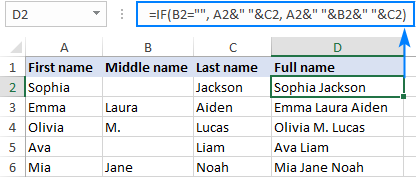
Kidokezo. Katika Excel 2016 - 365, unaweza pia kutumia kitendakazi cha CONCAT kuchanganya majina.
Mfumo 4. Unganisha jina la kwanza na ukoo
Mfano huu unaonyesha jinsi ya kuchanganya majina mawili hadi moja katika Excel na badilisha jina kamili kuwa jina fupi.
Kwa ujumla, unatumia kitendakazi cha KUSHOTO kutoa herufi ya kwanza ya jina la mbele, na kisha kuliunganisha na jina la ukoo lililotenganishwa na herufi ya nafasi.
Kwa jina la kwanza katika A2 na jina la mwisho katika B2, fomula inachukua zifuatazoumbo:
=LEFT(A2,1)&" "&B2
au
=CONCATENATE(LEFT(A2,1), " ", B2)
Kulingana na matokeo unayotaka, mojawapo ya tofauti zifuatazo za fomula iliyo hapo juu inaweza kuwa muhimu.
Ongeza kipindi baada ya mwanzo:
=LEFT(A2,1)&". "&B2
Unganisha herufi ya kwanza na jina la mwisho bila nafasi:
=LEFT(A2,1)&B2
Unganisha jina la kwanza na la mwisho, na ubadilishe jina lililounganishwa kuwa herufi ndogo:
=LOWER(LEFT(A2,1))&LOWER(B2)
Kwa manufaa yako, jedwali lifuatalo linaonyesha fomula zote pamoja na matokeo yake:
| A | B | C | D | E | |
|---|---|---|---|---|---|
| Jina la kwanza | Jina la mwisho | Jina Lililounganishwa | Mfumo | Maelezo | |
| 2 | Jane | Doe | J Doe | =KUSHOTO(A2,1)&" "&B2 | Jina la Awali + la ukoo lililotenganishwa na nafasi |
| 3 | J. Doe | =KUSHOTO(A2,1)&". "&B2 | Jina la Awali + lililotenganishwa na kipindi na nafasi | ||
| 4 | JDoe | =KUSHOTO(A2,1)&B2 | Jina la Awali + la ukoo bila nafasi | ||
| 5 | jdoe | =CHINI(KUSHOTO(A2,1))&AmpCHINI( B2) | Jina la Awali + la ukoo katika herufi ndogo bila nafasi |
Vidokezo na madokezo kuhusu kuchanganya majina katika Excel
Kama ulivyoona hivi punde, ni nzuri sana. rahisi kuunganisha jina la kwanza na jina la mwisho katika Excel na fomula. Lakini ikiwa, kinyume na matarajio yote, fomula yako inafanya kazisi kamilifu au haifanyi kazi kabisa, vidokezo vifuatavyo vinaweza kukusaidia kupata njia sahihi.
Punguza nafasi za ziada
Ikiwa taarifa yako inatoka kwenye hifadhidata ya nje, kuna uwezekano kwamba safu wima asili zina nafasi zinazofuata ambazo hazionekani kwa jicho la mwanadamu, lakini zinasomwa kikamilifu na Excel. Kwa hivyo, nafasi za ziada zinaweza kuonekana kati ya majina yaliyounganishwa kama katika jedwali la kushoto lililo hapa chini. Ili kuondoa nafasi nyingi kati ya maneno kwa herufi moja ya nafasi, funga kila marejeleo ya kisanduku kwenye kitendakazi cha TRIM, kisha uunganishe. Kwa mfano:
=TRIM(A2)&" "&TRIM(B2)
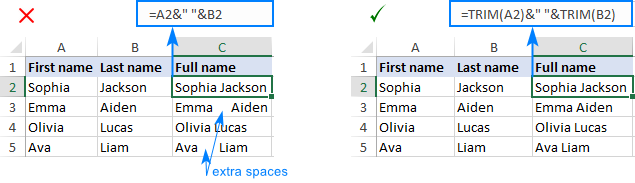
Weka herufi kubwa ya kwanza katika kila jina
Ikiwa unafanya kazi na orodha ya wafanyikazi iliyoundwa na mtu mwingine. , na kwamba mtu fulani si mtu sahihi sana, baadhi ya majina yanaweza kuandikwa kwa herufi ndogo na nyingine kwa herufi kubwa. Kurekebisha kwa urahisi ni kutumia kipengele cha KUENDELEZA CHA KUFAA ambacho hulazimisha herufi ya kwanza katika kila neno kuwa kubwa na nyingine kwa herufi ndogo:
=PROPER(A2)&" "&PROPER(B2)
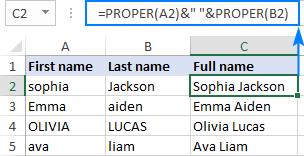
Unaweza pia kuandika herufi kubwa. herufi ya kwanza katika kila seli kama ilivyoelezwa katika makala iliyounganishwa hapo juu.
Badilisha fomula kwa thamani na ufute safu wima asili
Ikiwa lengo lako ni kupata orodha ya majina kamili bila ya safu wima asili, au ungependa kuondoa safu wima chanzo baada ya kuunganisha majina, unaweza kubadilisha kwa urahisi fomula kuwa maadili kwa kutumia amri Maalum ya Pates. Baada ya hapo, wewe nihuru kufuta safu wima asili zilizo na sehemu za majina.
Ili kuangalia kwa karibu fomula zilizojadiliwa katika sehemu ya kwanza ya mafunzo haya, unakaribishwa kupakua sampuli ya kitabu chetu cha kazi ili kuchanganya majina katika Excel.
Jinsi ya kuunganisha jina la kwanza na la mwisho katika Excel kiotomatiki
Unapotumia fomula, matokeo na data asilia huunganishwa kwa karibu - mabadiliko yoyote yaliyofanywa kwa maadili asili yanaonyeshwa mara moja katika matokeo ya fomula. Lakini ikiwa hutarajii masasisho yoyote kwa majina yaliyounganishwa, ongeza uwezo wa Excel Kujaza Mweko kujaza data kiotomatiki kulingana na mchoro.
Hivi ndivyo unavyoweza kuchanganya majina kwa sekunde na Kujaza Mweko:
- Kwa ingizo la kwanza, andika jina la kwanza na la mwisho katika safu wima iliyo karibu wewe mwenyewe.
- Anza kuandika jina katika safu mlalo inayofuata, na Excel itapendekeza kamili mara moja. majina ya safu nzima.
- Bonyeza Enter ili kukubali mapendekezo. Umemaliza!
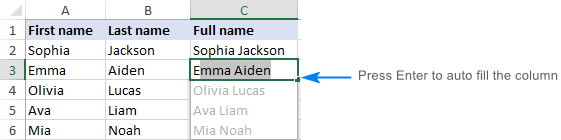
Uzuri wa njia hii ni kwamba Excel "huiga" kikamilifu mchoro wako, herufi kubwa na uakifishaji, ili uweze kuunganisha majina jinsi ulivyo. kutaka. Mpangilio wa sehemu za majina katika safu wima za asili haijalishi! Hakikisha tu kwamba umeandika jina katika kisanduku cha kwanza jinsi unavyotaka majina yote yaonekane.
Kwa mfano, angalia jinsi unavyoweza kuchanganya majina na koma:
 kwa urahisi. 3>
kwa urahisi. 3>
Jinsi ya kuchanganya kwanza najina la mwisho kwa kuunganisha seli
Njia nyingine ya haraka ya kuchanganya majina katika Excel ni kuunganisha seli zilizo na sehemu za majina. Hapana, sizungumzii kipengele cha Kuunganisha kilichojengwa ndani kwa sababu kinaweka tu thamani ya kisanduku cha juu kushoto. Tafadhali kutana na zana ya Kuunganisha Seli za Ablebits ambayo huhifadhi thamani zako zote wakati wa kuunganisha seli :)
Ili kujiunga na jina la kwanza na la mwisho kwa kuunganisha seli, haya ndio unayofanya:
- Chagua hizo mbili. safu wima za majina unazotaka kuchanganya.
- Kwenye kichupo cha Ablebits , katika kikundi cha Unganisha , bofya Unganisha Seli kishale kunjuzi , na uchague Unganisha Safu Wima ziwe Moja :

- Kisanduku kidadisi cha Unganisha Seli kitaonekana. Unaandika herufi ya nafasi katika kisanduku cha Tenganisha thamani na na kuacha chaguo zingine zote kama inavyopendekezwa na chaguo-msingi:
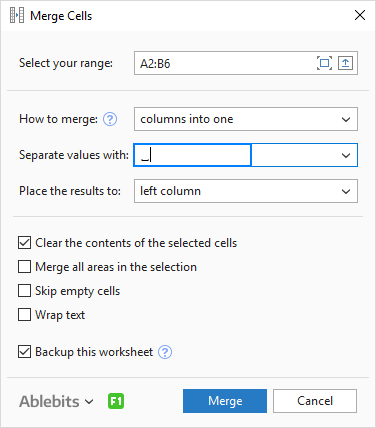
Kidokezo. Iwapo ungependa kuweka safu wima asili za jina la kwanza na la mwisho, hakikisha kisanduku cha Hifadhi nakala ya laha hii ya kazi kimechaguliwa.
- Bofya kitufe cha Unganisha .
Kwa matokeo, majina ya kwanza na ya mwisho yanaunganishwa kuwa moja na kuwekwa kwenye safu wima ya kushoto:

Hiyo ndiyo jinsi ya kuchanganya kwanza na mwisho. jina katika Excel. Ninakushukuru kwa kusoma na natumai kukuona kwenye blogu yetu tena wiki ijayo!
Vipakuliwa vinavyopatikana
Changanisha Majina katika Excel - mifano (.xlsx file)
Ultimate Suite - toleo la majaribio (.exe faili)

